Global Speed插件的使用方法
2024-05-29 09:54作者:91下载站
很多小伙伴在安装好Global Speed插件之后不知道该如何使用该插件,其实Global Speed插件的使用方法十分的简单,我们只需要在浏览器中打开扩展图标,然后找到Global Speed插件,将该插件设置为固定在工具栏中,接着打开一个视频网站或是网盘,再打开视频文件,接着在视频播放页面中我们点击打开工具栏中的“Global Speed插件”图标,最后在下拉列表中点击选择一个播放倍速选项即可。有的小伙伴可能不清楚具体的操作方法,接下来小编就来和大家分享一下Global Speed插件的使用方法。
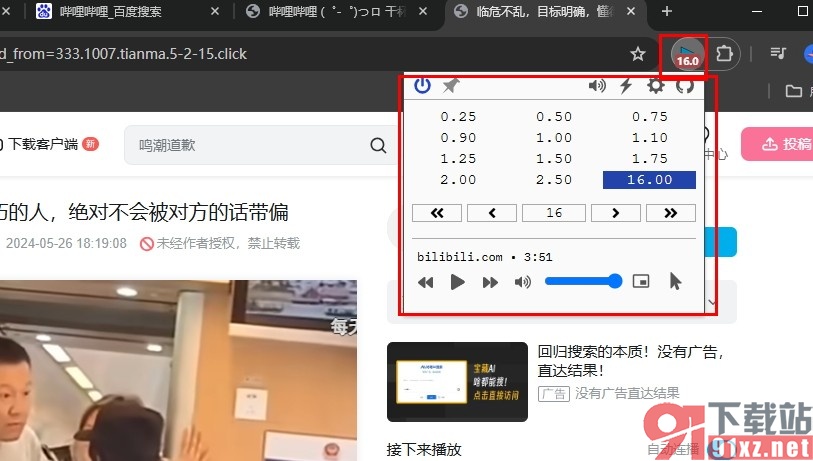
方法步骤
1、第一步,我们在谷歌浏览器中安装好Global Speed插件之后,再在工具栏中点击打开“扩展”图标
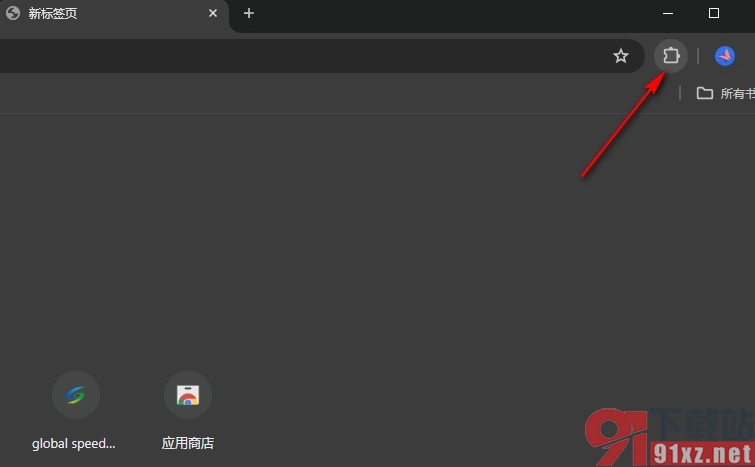
2、第二步,打开扩展图标之后,我们在下拉列表中找到Global Speed插件,点击该插件右侧的图钉图标,将插件图标固定在工具栏中
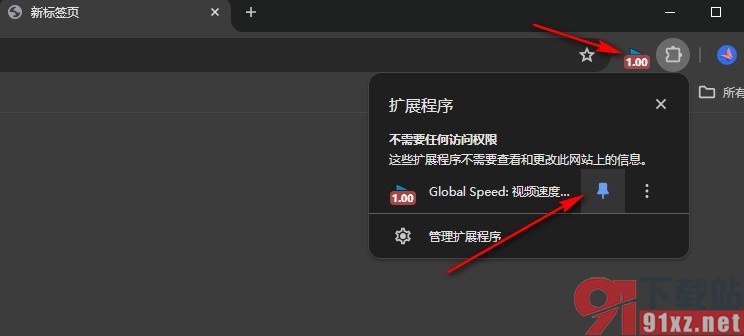
3、第三步,固定好Global Speed插件之后,我们再打开任意一个视频网站,找到自己想要倍速观看的视频,点击打开该视频
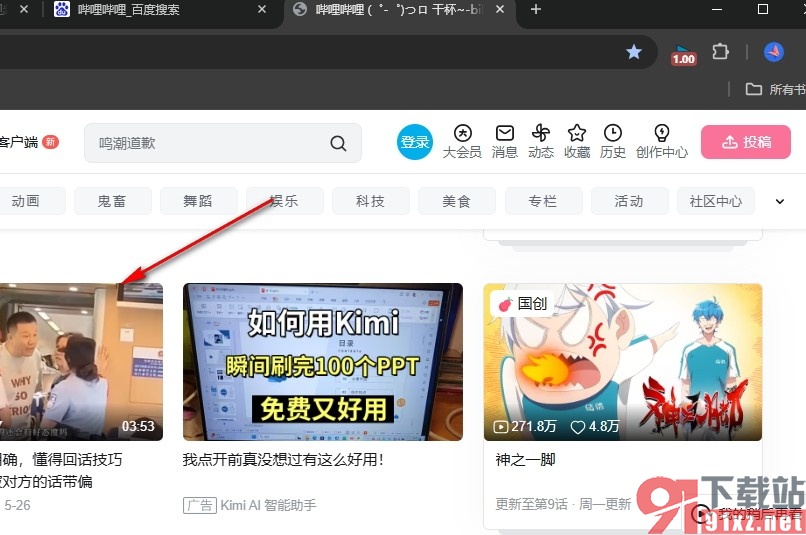
4、第四步,进入视频播放页面之后,我们在工具栏中找到“Global Speed插件”图标,点击打开该图标
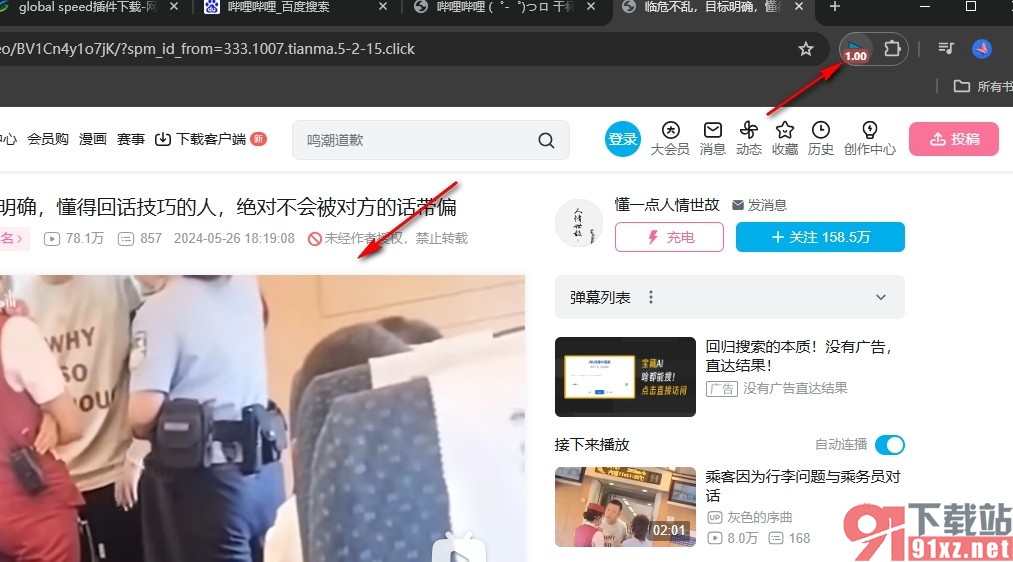
5、第五步,打开“Global Speed插件”图标之后,我们在下拉列表中点击选择一个自己需要的视频播放倍速即可
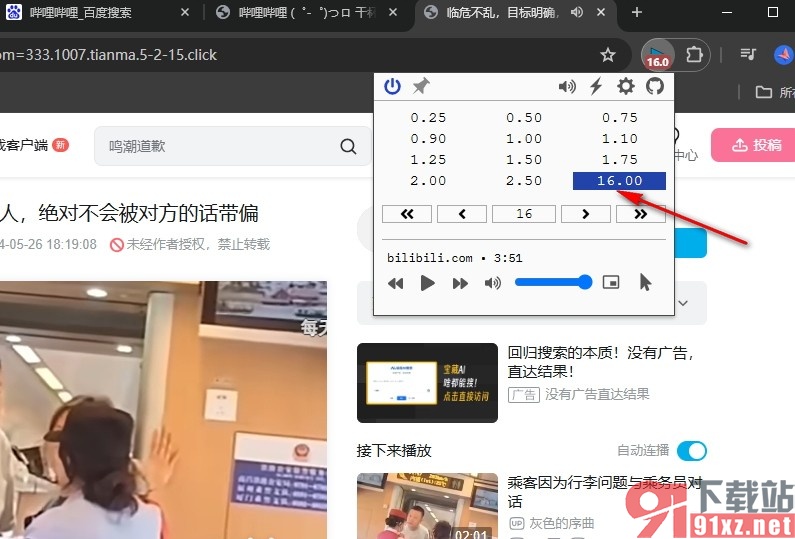
以上就是小编整理总结出的关于Global Speed插件的使用方法,我们在浏览器中先打开扩展图标,然后将Global Speed插件图标固定在工具栏中,接着打开任意网站、任意视频,再打开Global Speed插件图标,最后在下拉列表中选择一个自己需要的播放倍速选项即可,感兴趣的小伙伴快去试试吧。